Daudzi Xbox lietotāji laiku pa laikam saskaras ar šo jautājumu. Ir daži iemesli, kāpēc tas var notikt, bet avotu parasti var piespraust līdz Wi-Fi vai tīkla iestatījumu stiprumam un ātrumam.
Cik kaitinoši tie varētu būt, lielāko daļu no šiem cēloņiem var novērst tikai dažās minūtēs.
Ļaujiet iziet iespējamos labojumus pa vienam un, cerams, atrisināt jūsu problēmu.

SSID un maršrutētāju drošības iestatījumi
Pirms pāriet uz jebkuru konkrētu diagnostiku un labojumiem, pārliecinieties, vai esat savienots ar pareizo Wi-Fi tīklu un izmantojot derīgu tīkla nosaukumu un paroli. Iet uz:
Iestatījumi - Vispārīgi - tīkla iestatījumi - Bezvadu tīkla iestatīšana
Atkārtojiet iestatīšanas procesu un vēlreiz pārbaudiet visu. Ja tas nepalīdzēja, ļaujiet tālāk.
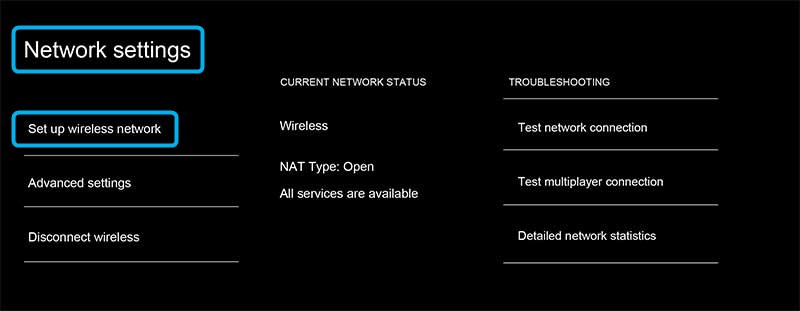
Pārliecinieties, ka Wi-Fi signāls ir tik spēcīgs, cik tas var būt
Jūsu tiešsaistes spēļu pieredzes kvalitāte ir ļoti atkarīga no jūsu Wi-Fi signāla ātruma un izturības, ja tas ir savienojuma veids, kuru izmantojat. Oficiālie Microsoft ieteikumi par minimālo nepieciešamo interneta ātrumu ir:
- 3 Mb / s lejupielādes ātrums
- 0, 5 Mbps augšupielādes ātrums
- <150 ms latentums
Ļoti maz ticams, ka šajā dienā un laikmetā jums būs zemāks interneta ātrums zem tiem, ko jums nodrošina jūsu interneta pakalpojumu sniedzējs (ISP). Tomēr, ja jūsu augšupielādes un lejupielādes ātrums ir zemāks par šo minimālo ieteicamo, jums būs jācenšas jaunināt internetu, ja vēlaties spēlēt.
Lai uzzinātu, cik ātri jūsu mājās ir internets, Google interneta ātruma pārbaude un dodieties uz vienu no ieteiktajām specializētajām vietnēm. Lai iegūtu ticamākus rezultātus, veiciet ātruma testu no ierīces, kas savienota ar maršrutētāju, izmantojot Ethernet vai LAN kabeli .
Ņemiet vērā arī to, ka, ja jūsu interneta ātrums pārsniedz ieteicamo minimumu, bet ne par daudz, jūs, iespējams, samazināsit minimālo, jo kopīgojat joslas platumu ar citām ierīcēm, kuras jūs savienojat ar savu tīklu.
Pirms mēs pārejam tālāk, jums jāpārbauda Xbox savienojums. Dodieties uz iestatījumiem un pēc tam vispārīgi - tīkla iestatījumi - testa tīkla ātrums un statistika.
Ja jūs nevarat veikt šo testu, mēģiniet pēc iespējas tuvāk kopā ar Xbox un maršrutētāju paņemt līdzi vai ielieciet Wi-Fi signāla atkārtotāju pusceļā starp tiem un atkārtojiet procesu. Ja jūs joprojām nevarat veikt testu, dodieties uz šī teksta sadaļu Restartēt maršrutētāju un Xbox sadaļu.
Ja jums izdevās veikt tīkla ātrumu un statistikas pārbaudi, pievērsiet uzmanību rezultātiem. Skatiet, vai rezultātos parādītie parametri ir ievērojami sliktāki nekā rezultāti, kurus esat ieguvis no interneta ātruma testa, kas veikts, izmantojot vadu ierīci. It īpaši, ja signāla stiprums ir zems, apsveriet iespēju uzstādīt signāla atkārtotāju vai izmantot vadu savienojumu Xbox, ja tas ir iespējams. Vadu savienojums ir stabilāks, uzticamāks un mazāk pakļauts neveiksmei .
Mainiet Mac adresi
Xbox piedāvā šo opciju, lai palīdzētu jums atrisināt savienojumu ar savienojumu ar tīklu, kas ļauj tikai ierīcēm, kuras baltā saraksta ir MAC adrese .
Lai izmēģinātu šo opciju un redzētu, vai tā novērš jūsu savienojuma problēmu, dodieties uz:
Iestatījumi - Vispārīgi - tīkla iestatījumi - uzlaboti iestatījumi - alternatīva MAC adrese - CLEAR
Tagad mēģiniet veikt ātruma testu, dodoties uz:
Iestatījumi - testa tīkla ātrums un statistika
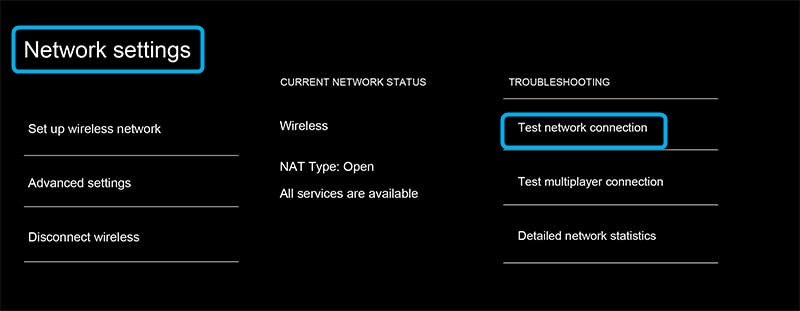
Ja labojums darbojas, jūs iegūsit ātrumu, latentumu un signāla stiprības rezultātus. Salīdziniet tos ar minimālajām prasībām no šī raksta sākuma. Ja tas ir labi, jūs novērsāt problēmu. Ja nē, izmēģiniet nākamo opciju.
Restartējiet maršrutētāju un Xbox
Dažos gadījumos jums būs jārestartē maršrutētājs, izslēgšana un Xbox vai pat abi, lai novērstu problēmu, kas saistīta ar savienojumu ar bezvadu tīklu .
Lai izslēgtu maršrutētāju, izslēdziet maršrutētāju, izmantojot barošanas pogu. Ja maršrutētājā nav barošanas pogas, 30 sekundes atvienojiet strāvas vadu un ieslēdziet to atpakaļ.
Lai restartētu Xbox, nospiediet un turiet ieslēgtu barošanas pogu, līdz gaisma iziet.
Ja jūs restartējat abus, vispirms ieslēdziet maršrutētāju, pagaidiet dažas minūtes (parasti līdz piecām, bet dažreiz līdz piecpadsmit) un ieslēdziet Xbox.
Daudzi lietotāji ziņoja, ka tas novērš problēmu, kad un ja tā notiek periodiski.
Mainiet DNS serveri
DNS servera maiņa dažreiz var izdarīt brīnumus uz jūsu interneta savienojuma ātrumu. DNS apzīmē domēna vārdu sistēmu . Tas ir plašs domēnu un ar to saistīto IP adreses direktorijs. Apskatiet to kā interneta tālruņu grāmatu. Labs DNS serveris ātri savienos vairāk domēna vārdu ar savām IP adresēm. Lielākā daļa ISP darbojas arī kā DNS serveri, taču tur ir daži labāki un ātrāki.
Jūs varat mainīt savu pašreizējo DNS serveri, dodoties uz:
Iestatījumi - Vispārīgi - tīkla iestatījumi - uzlaboti iestatījumi - DNS iestatījumi - rokasgrāmata
Ievadiet šādas IP adreses:
Primārais IPv4 DNS:
8.8.8.8
Sekundārais IPv4 DNS:
8.8.4.4
Iepriekš minēto ciparu kopums ir Google publiskā DNS servera IP adrese.
Mainot DNS, dodieties atpakaļ uz tīkla ātruma un statistikas testu un pārbaudiet, vai tas mainās uz labo pusi. Atkarībā no tās pasaules daļas, kurā dzīvojat, daži citi publiski DNS serveri var darboties labāk.
Šis komplekts ir paredzēts CloudFlare Public DNS.
Primārais IPv4 DNS:
1.1.1.1
Sekundārais IPv4 DNS:
Tie ir plaši pazīstami, uzticami, publiski DNS serveri, ko izmanto visā pasaulē. Jūs varat meklēt dažas alternatīvas tiešsaistē un pārbaudīt ātruma starpību, ko iegūstat, mainot DNS serveri.
Nomainiet bezvadu karti
Ja nekas iepriekš nedarbojās un jūs joprojām nevarat izveidot savienojumu ar bezvadu tīklu, apsveriet iespēju, ka bezvadu tīkla adapteris jūsu Xbox ir salauzts. Pirms meklējat pakalpojumu, mēģiniet izveidot savienojumu ar kādu citu tīklu , piemēram, draugu Wi-Fi vai tamlīdzīgi. Ja tas arī tur nedarbosies, nogādājiet to uz pakalpojumu vai mēģiniet pats aizstāt bezvadu adapteri kā DIY projektu.
Mēs ceram, ka šis raksts bija noderīgs un labi tiksimies drīz.
